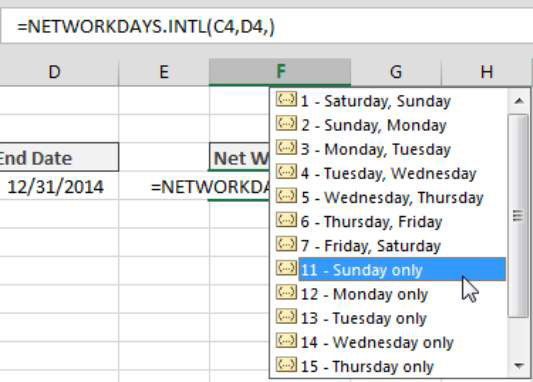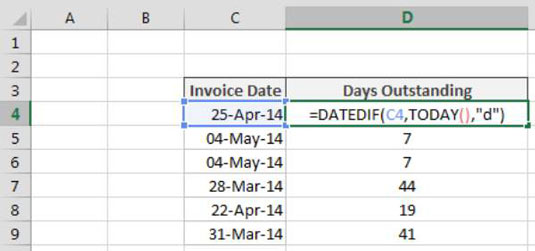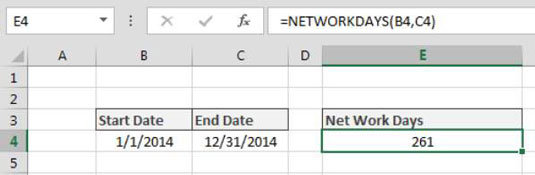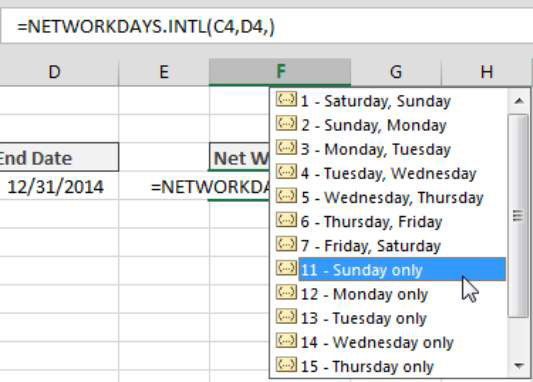Eine der am häufigsten in der Unternehmenswelt durchgeführten Datumsberechnungen ist die Berechnung der Anzahl der Tage zwischen zwei Datumsangaben. Projektmanagementteams verwenden es, um die Leistung anhand eines Meilensteins zu messen; Personalabteilungen verwenden es, um die Zeit zum Ausfüllen einer Anforderung zu messen; und Finanzabteilungen verwenden es, um die Alterung von Forderungen zu verfolgen.
Glücklicherweise ist es dank der praktischen DATEDIF-Funktion eine der einfachsten Berechnungen.
Die Abbildung zeigt einen Beispielbericht, der die DATEDIF-Funktion verwendet, um die Anzahl der ausstehenden Tage für eine Reihe von Rechnungen zu berechnen.
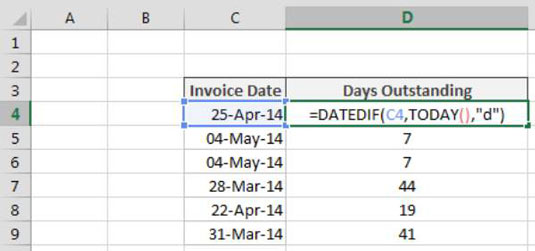
Wenn Sie sich die Abbildung ansehen, sehen Sie, dass die Formel in Zelle D4 lautet:
=DATEDIF(C4,HEUTE(),"d")
Diese Formel verwendet die DATEDIF-Funktion mit dem Zeitcode „d“ (die Anzahl der Tage im angegebenen Zeitraum). Die Formel weist Excel an, die Anzahl der Tage basierend auf dem Startdatum (C4) und dem Enddatum (HEUTE) zurückzugeben.
Berechnung der Anzahl der Arbeitstage zwischen zwei Daten
Bei der Berichterstattung über die verstrichene Anzahl von Tagen zwischen einem Startdatum und einem Enddatum ist die Zählung der Wochenenden in der endgültigen Anzahl von Tagen häufig nicht angemessen. Der Betrieb ist normalerweise an den Wochenenden geschlossen, daher sollten Sie diese Tage nicht zählen.
Sie können die Funktion NETZWERKTAGE von Excel verwenden, um die Anzahl der Tage zwischen einem Startdatum und einem Enddatum ohne Wochenenden zu berechnen.
Wie Sie sehen, wird die Funktion NETZWERKTAGE in Zelle E4 verwendet, um die Anzahl der Arbeitstage zwischen dem 01.01.2014 und dem 31.12.2014 zu berechnen.
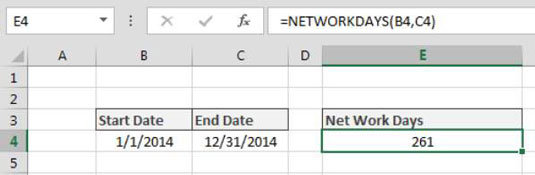
Diese Formel ist ziemlich einfach. Die Funktion NETZWERKTAGE hat zwei erforderliche Argumente: ein Startdatum und ein Enddatum. Wenn sich Ihr Startdatum in Zelle B4 und Ihr Enddatum in Zelle C4 befindet, gibt diese Formel die Anzahl der Werktage (außer Samstag und Sonntag) zurück:
=NETZWERKTAGE(B4,C4)
Verwenden von NETWORKDAYS.INTL
Der einzige Nachteil bei der Verwendung der Funktion NETZWERKTAGE besteht darin, dass sie standardmäßig Samstage und Sonntage ausschließt. Aber was ist, wenn Sie in einer Region arbeiten, in der das Wochenende eigentlich Freitag und Samstag ist? Oder noch schlimmer, was ist, wenn Ihre Wochenenden nur Sonntage beinhalten?
Excel hat Sie mit der NETWORKDAYS.INTL abgedeckt. Zusätzlich zu den erforderlichen Start- und Enddaten verfügt diese Funktion über ein optionales drittes Argument: einen Wochenendcode. Mit dem Wochenendcode können Sie angeben, welche Tage als Wochenendtag ausgeschlossen werden sollen.
Wenn Sie die Funktion NETWORKDAYS.INTL eingeben, aktiviert Excel einen Tooltip, sobald Sie in das dritte Argument gehen. Wählen Sie einfach den entsprechenden Wochenendcode aus und drücken Sie die Eingabetaste.